OTT forklarer - Er programvare å rense og øke hastigheten på PCen din Nyttig?
Det er en multi-billion dollar-bedrift bygget rundt å selge PC og Mac-rengjøringsprogramvare. De kommer i alle former, størrelser og priser og tout nødvendigheten av å rense, stille og reparere datamaskinen din slik at den går jevnt og effektivt. Jeg har selv skrevet om mange av disse programmene selv på Help Desk Geek og Online Tech Tips.
Men trenger du virkelig all den programvaren? Er det noen reelle gevinster eller er det bare en haug med fluff? Vel svaret er, det avhenger av det. Noen ganger kan et tredjepartsprogram gi en verdifull tjeneste hvis du vet hvordan du bruker den. Imidlertid har jeg funnet ut at de fleste verktøy som er anbefalt på Internett, er fulle av alternativer og innstillinger som kan ende opp med å skade datamaskinen mer enn å hjelpe. Ikke bare det, men mange store navnesider som PC World har mange artikler om verktøy for å "rense" datamaskinen din, som er helt fryktelig.
Når du snakker om å rydde opp en datamaskin, enten det er en Mac eller en PC, kan den referere til et hvilket som helst antall ting. La oss slå ned hva hver av disse kategoriene er, og se om det er fornuftig å bruke dem eller ikke.
Registry Cleaners
Fire år tilbake skrev jeg en typisk 10 beste registret rengjøringsmidler og i utgangspunktet utelukket en liste over populære og semi-populære registret rengjøringsmidler uten å forklare noe. Hva gjør en registret renere faktisk? Vel, det er i utgangspunktet (og teoretisk) ment å fjerne ubrukte eller gamle oppføringer, og dermed "farten" opp datamaskinen din.
Selv om du bare fjerner de oppføringene som ikke er nødvendig, er ytelsen innvirkning minimal. Hvis du prøver å søke etter faktiske ytelsestester som er gjort før og etter bruk av en registerrenser, vil du oppdage at det er svært få faktiske tester, og i de faktiske testene er det i utgangspunktet null forskjell i ytelse.
Så det er punkt ett. Det andre problemet er at mange registret rengjøringsmidler vil rydde ut feil oppføringer. Den eneste jeg har brukt og fortsetter å bruke er CCleaner. Det er den eneste som ikke vil ødelegge systemet ditt. Det er egentlig ikke en annen jeg kan garantere for helt. Det er best å laste ned den gratis versjonen for å se fordelene først, men Professional-versjonen inkluderer sanntidsovervåking, automatiske oppdateringer og ubegrenset støtte, noe som jeg anbefaler på en hvilken som helst PC.

På slutten av dagen kan registerrengjøringsprogrammer ødelegge datamaskinen, gi ingen reell økning i ytelse og kaste bort tiden din. Hvis du vil øke hastigheten på datamaskinen din, kan du lese artiklene mine om hvordan du kan øke hastigheten på Windows 7 og øke hastigheten på Windows 8. Også avinstallere ubrukelige programmer på systemet. Det gjør mye mer når det gjelder ytelse enn å rydde registeret ditt.
Filrensere
Filrensere er verktøy som vil gjøre sitt beste for å fjerne søppel eller ubrukte filer på datamaskinen din. Dette inkluderer midlertidige filer, informasjonskapsler, Windows-hurtigreparasjoner, hurtigbufferfiler, historikkfiler, loggfiler, utklippstavle data osv. Etter min mening er det bare to anstendige programmer for dette som du noensinne vil trenge: CCleaner og PC Decrapifier.
CCleaner gjør en god jobb med å rydde ut filer som du kanskje ikke lenger trenger. Igjen har jeg aldri spart mye plass fra å bruke verktøyet, men hvis du virkelig vil være super fin og ryddig, så er det alt du trenger. I gjennomsnitt sparer jeg omtrent 1 GB i rommet når jeg kjører det hvert par måneder. Ikke kommer til å gi deg halvparten av harddisken din og med harddisker som er så store i dag, det er egentlig ikke en stor sak hvis du aldri gjør det.
PC Decrapifier er et program som hjelper deg med å avinstallere crap-programvare som følger med nye PCer du kjøper fra Dell, HP, etc. Jeg anbefaler personlig bare å gjøre en ren installasjon først og deretter bruke datamaskinen din. Her er min veiledning om å gjøre en ren installasjon av Windows 7 og en ren installasjon av Windows 8.
uninstallers
Hvis du installerer mye programvare på PCen, kan du enkelt avinstallere det selv. Det er imidlertid en hel kategori programvare for å hjelpe deg med å avinstallere programmer. Er dette nødvendig? På en måte. Jeg prøver personlig ikke å installere noe på min hoved-PC som jeg ikke vil bruke hver dag. Hvis jeg vil prøve noe eller barna mine vil ha et spill å spille, etc, bruker jeg en sekundær maskin og installerer alt søppel. Den maskinen blir så tørket ut noen få måneder og begynner igjen. Jeg bruker også en virtuell maskin og laster annen programvare der.
Hvis du ikke har en annen PC eller ikke vet hvordan virtuelle PCer fungerer, kan du ha programvare på systemet du ikke vil ha lenger. De fleste programvare vil ha avinstalleringsprogrammer for å fjerne alle filene, men mange ganger forlater de ting bak. På toppen av det, kommer noen programmer ganske enkelt ikke med avinstallere, noe som er veldig irriterende.
I disse tilfellene foreslår jeg bare Revo Uninstaller. Det har eksistert lenge og gjør den beste jobben. Det er ikke gratis, så jeg ville bare bruke pengene hvis du har mange programmer som ikke kom med riktige avinstallere. Ellers kan du avinstallere dem og deretter kjøre CCleaner for å rydde ut gamle eller ubrukte oppføringer fra disse programmene.
Også, som med de fleste av disse verktøyene, kommer det med noen andre verktøy som du egentlig ikke trenger. Men det er fortsatt greit i min bok for noen brukere som avinstallering av programmer er ikke nødvendigvis en jevn opplevelse i Windows.
Oppstart Rengjøringsmidler
Oppstartsprodukter er de virkelig ubrukelige programmer hvis du spør meg. Windows har innebygde verktøy for å se alle oppstartsprogrammer på systemet ditt, og det er egentlig ikke nødvendig å se oppstartdriverne, DLLs, etc, etc at noen av disse programmene er tout. Utover enkle programmer, gjør det virkelig ingen forskjell med mindre du er en teknologisk geek.
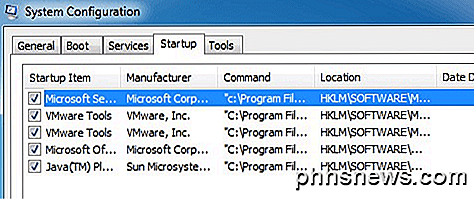
Mange av programmene hevder at de vil gi deg beskrivelser og detaljer på hvert av programmene, og selv om dette kan være sant, trenger du virkelig ikke et program for den informasjonen. Bare les artikkelen min om hvordan du endrer oppstartsprogrammer i Windows (og oppstartsprogrammer i Windows 8, siden det er på et nytt sted), så gjør du et Google-søk på hvilket oppstartsprodukt du ikke er sikker på!
Jeg anbefaler absolutt ikke å installere en oppstartsrenser, da det er noe som kan gjøres av brukeren med litt tid og forskning. Nå kan deaktivering av oppstartsprogrammer gjøre en forskjell? Ja! Oppstartsprogrammer kan virkelig senke PCen din, så det er en god ide å deaktivere noen du tror du ikke trenger. Igjen, det er som registret fordi hvis du deaktiverer feil element, kan det hende at datamaskinen din ikke fungerer riktig. Bare gjør en liten Googling før du deaktiverer noe, og det blir bra.
Dupliser File Finders
Et annet sett med verktøy er rettet mot å fjerne dupliserte filer. Jeg må si at dette kan være nyttig. Jeg har hatt mange anledninger der jeg kopierte de samme bildene eller videoene av kameraet mitt, og så hadde en masse ekstra plass brukt på grunn av det. En duplikatfilfinder kan spare litt diskplass hvis du har mange bilder, videoer eller musikk som kan dupliseres.

For bilder har jeg brukt Picasa til å finne duplikater fordi det ser på selve bildet for å være sikker på at det er en duplikat, ikke bare filnavnet. For videoer og musikk er det mange programmer der ute, og jeg foreslår at du bare Google det. Pass på at du kjører EXE-filen gjennom VirusTotal før du installerer den. Jeg ville bare laste ned et verktøy som finner bare duplikater i stedet for de alt-i-verktøyene som gjør X, Y, Z, etc.
Pass også på at du ikke kjøper noe. Det er mange flotte gratis programmer som kan finne duplikater, så vær ikke sugd inn i å kjøpe noe bare for å fjerne duplikater.
Browser / History Cleaners
Med mindre du ikke kan skrive og søke i Google, trenger du virkelig ikke nettleser og historie rengjøringsmidler. Jeg mener det er en ganske enkel ting å gjøre. Ikke bli lurt til å tenke at programmet kan tørke eller slette helt eller en annen ubrukelig hype de gir deg. Du kan slette historien helt fint, og sørg for at den ikke kan gjenopprettes.
De fleste slutter å kjøpe denne programvaren fordi de har litt skyggefull surfing de trenger å skjule, og de blir redd for at noen vil finne det, med mindre de bruker et av disse verktøyene som hevder at deres program virkelig kan slette nettlesingsloggen. Fullfør BS. Her er noen tidligere artikkel jeg skrev om emnet:
Slett nettlesingshistorikk i Firefox
Fjern Google Search History
Slik fjerner og sletter du informasjonskapsler
I utgangspunktet vil du slette nettlesingsloggen din ved hjelp av nettleseren og rydde hurtigbufferen. Det er det. Du trenger ikke noe fancy verktøy for å gjøre det. Ingen har noen gang vært i stand til å gjenopprette historien min. Jeg prøvde selv å gjenopprette min egen historie for å se om dette var bra nok og det var.
Internet Speed Boosters
Internett-hastighetsforsterkere er en annen ubrukelig kategori programvare du aldri bør installere. Disse programmene er mer sannsynlig å koble Internett-tilkoblingen din eller redusere den mer enn å øke hastigheten på noe. Vil du ha en raskere Internett-tilkobling? Få en raskere trådløs ruter, fjern opp forstyrrelser på ditt trådløse nettverk, og øk ditt Wifi-signal.
Det er noen anledninger hvor endring av noen TCP- eller nettverksinnstillinger kan øke hastigheten på fil skrive / lese ytelse over nettverket, men det er vanligvis for LAN-trafikk og ikke Internett-tilkoblingen. Ring din ISP og øke nedlastingshastigheten, men ikke installer en hastighetsforsterker!
Konklusjon
Som du kan se ovenfra, anbefaler jeg ikke å installere for mange såkalte optimeringsverktøy og tune-up-verktøy for PCen din. Det er noen gode programmer der ute, men flertallet suger. Prøv å gjøre så mye du kan selv, og bruk bare pålitelige programmer som de som jeg nevnte ovenfor. Hva er tankene dine om opprydding av verktøy? Bruker du noe? Gi oss beskjed i kommentarene. Nyt!

Slik åpner du terminalen til et bestemt katalog i Linux
Som standard åpner nye Terminal-vinduer for hjemmekatalogen. Men hvis det finnes en annen katalog, bruker du ofte det du vil ha umiddelbar tilgang til når du åpner terminalen, er det enkelt å sette opp dette. RELATED: Begynnergirk: Slik starter du Linux-terminalen .bashrc -filen i hjemmekatalogen inneholder kommandoer som kjører når du åpner et Terminal-vindu.

Hvordan lage Amazon Echo Stop Spill av musikk etter en viss tid
Enten du liker å lytte til musikk mens du sovner eller bare ikke vil bli plaget, snu den manuelt Når du er ferdig, har Amazon Echo en innebygd "sleep timer" -funksjon som slår musikken av automatisk. Sleep timers er tilgjengelig på en håndfull enheter som spiller musikk. Sleep timere slår automatisk av musikk etter at en viss tid har gått, så hvis du setter en hvilemodus i 60 minutter, slås enheten av automatisk etter 60 minutter når du sovner.



